今天給大家帶來Mac文件太大無法拷貝怎麼解決?,蘋果電腦文件太大無法複製到u盤該如何解決,讓您輕鬆解決問題。
現在的網速是越來越快了,各種在線傳輸文件還是算比較快了,若遇到像7、8個GB的文件,還是U盤來得實在,但是很的多Mac用戶在向U盤拷貝文件時總會遇到"文件太大,無法拷貝"的錯誤提示:
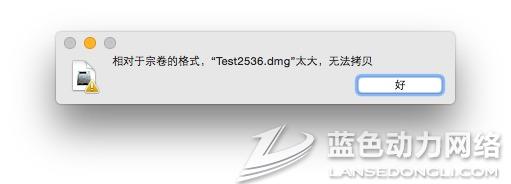
U盤容量明明是夠的啊。其實問題不是出在文件大小上麵,而是U盤格式。目前大部分U盤出廠格式為FAT32,而這種格式是不支持存儲4GB以上文件的,所以在拷貝一些高清電影、遊戲等文件時會出現以上提示。如何解決這個問題呢,這還是很簡單的,把 FAT32 格式轉換為 ExFAT 即可,這裏需要用到 MAC 係統中的一個工具——磁盤工具。
進入磁盤工具
1、進入Launchpad,點擊“其他”文件夾,即可找到

2、打開Finder,選擇菜單欄-前往-實用工具,亦可在點擊 Finder 後,使用組合鍵Shift + Command + U
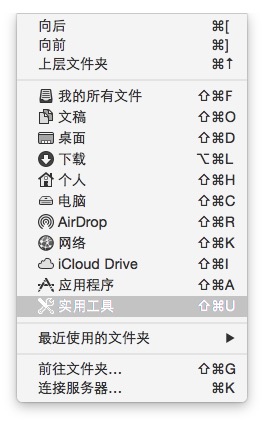
3.看到如下界麵後選擇“磁盤工具”
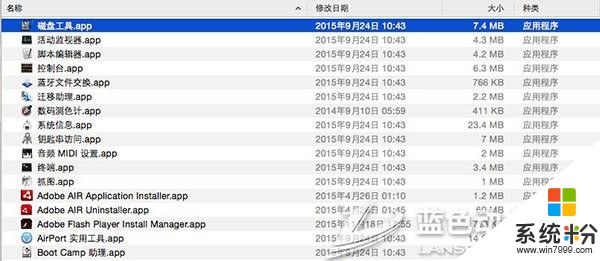
轉換U盤格式
備份好U盤中的資料,在左側列表中選中需要轉換的U盤,然後點擊“抹掉”

2.在格式一欄中選擇“ExFAT”

3.確定已備份資料後,點擊右下方“抹掉”按鈕,這就完成了,就是這麼簡單。
上一篇以上就是Mac文件太大無法拷貝怎麼解決?,蘋果電腦文件太大無法複製到u盤該如何解決教程,希望本文中能幫您解決問題。
電腦軟件相關教程